Cara Melindungi File Vim di Linux
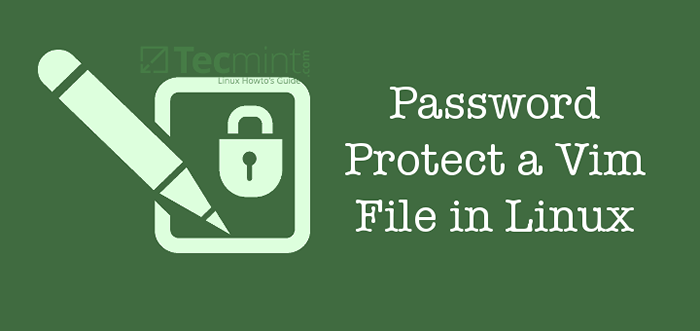
- 4491
- 1152
- John Ratke
VIM adalah editor teks yang populer, kaya fitur, dan sangat memuaskan untuk Linux, dan salah satu fitur khusus adalah dukungan untuk enkripsi file teks menggunakan berbagai metode crypto dengan kata sandi.
Dalam artikel ini, kami akan menjelaskan kepada Anda salah satu trik penggunaan VIM sederhana; kata sandi yang melindungi file menggunakan vim di linux. Kami akan menunjukkan kepada Anda cara mengamankan file pada saat pembuatannya serta setelah membukanya untuk modifikasi.
Disarankan Baca: 10 alasan mengapa Anda harus menggunakan editor VIM di Linux
Untuk menginstal versi lengkap VIM, cukup jalankan perintah ini:
$ sudo apt install vim #debian/ubuntu Systems $ sudo yum menginstal vim #rhel/centos sistem $ sudo dnf menginstal vim #fedora 22+
Baca juga: Vim 8.0 dirilis setelah 10 tahun - instal di linux
Cara Melindungi File Vim di Linux
Vim memiliki a -X opsi yang memungkinkan Anda menggunakan enkripsi saat membuat file. Setelah Anda menjalankan perintah VIM di bawah ini, Anda akan diminta untuk kunci crypt:
$ vim -x file.txt Peringatan: Menggunakan metode enkripsi yang lemah; Lihat: Bantuan 'CM' Masukkan Kunci Enkripsi: ******* Masukkan kunci yang sama lagi: *******
Jika kunci crypto cocok setelah memasukkannya untuk kedua kalinya, Anda dapat melanjutkan untuk memodifikasi file.
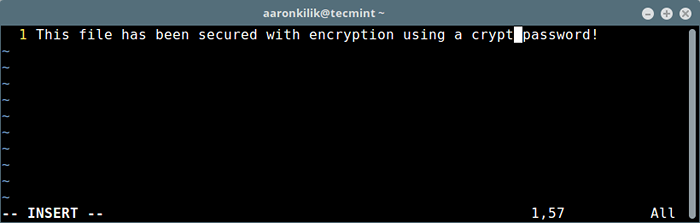 Kata sandi file vim dilindungi
Kata sandi file vim dilindungi Setelah selesai, tekan [ESC] Dan : Wq untuk menyimpan dan menutup file. Lain kali Anda ingin membukanya untuk diedit, Anda harus memasukkan kunci crypto seperti ini:
$ vim file.txt Butuh kunci enkripsi untuk "file.txt "peringatan: menggunakan metode enkripsi yang lemah; lihat: bantu 'cm' masukkan kunci enkripsi: *******
Jika Anda memasukkan kata sandi yang salah (atau tidak ada kunci), Anda akan melihat beberapa karakter sampah.
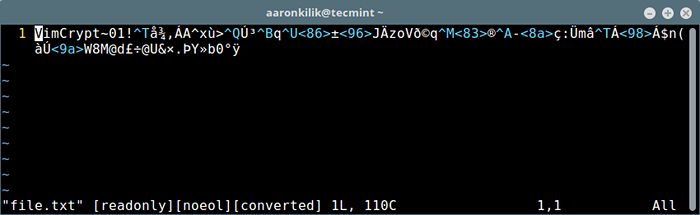 Konten vim dienkripsi
Konten vim dienkripsi Mengatur metode enkripsi yang kuat di vim
Catatan: Ada peringatan yang menunjukkan bahwa metode enkripsi yang lemah telah digunakan untuk melindungi file. Selanjutnya, kita akan melihat cara mengatur metode enkripsi yang kuat di vim.
 Enkripsi lemah pada file vim
Enkripsi lemah pada file vim Untuk memeriksa himpunan CryptMethod (CM), ketik (gulir ke bawah untuk melihat semua metode yang tersedia):
: membantu 'cm'
Output sampel
* 'CryptMethod'** 'cm'* 'cryptMethod "cm' string (default" zip ") global atau lokal untuk buffer | global-local | not in vi metode yang digunakan untuk enkripsi ketika buffer ditulis ke file: * Metode kompatibel PKZIP* ZIP PKZIP. Jenis enkripsi yang lemah. Kompatibel ke belakang dengan vim 7.2 dan lebih tua. * blowfish* metode blowfish blowfish. Enkripsi Medium Strong tetapi memiliki cacat implementasi. Membutuhkan vim 7.3 atau lebih baru, file tidak dapat dibaca oleh vim 7.2 dan lebih tua. Ini menambahkan "benih" ke file, setiap kali Anda menulis opsi file.txt [help] [ro]
Anda dapat mengatur cryptomethod baru pada file vim seperti yang ditunjukkan di bawah ini (kami akan menggunakan blowfish2 dalam contoh ini):
: setlocal cm = blowfish2
Lalu tekan [Memasuki] Dan : Wq untuk menyimpan file.
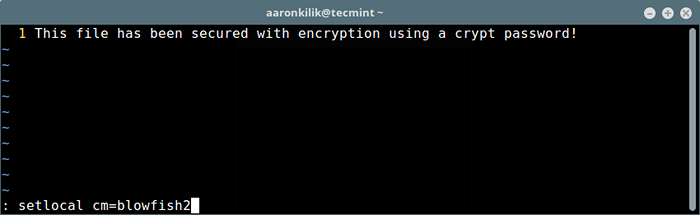 Atur enkripsi yang kuat pada file vim
Atur enkripsi yang kuat pada file vim Sekarang Anda tidak boleh melihat pesan peringatan saat Anda membuka file lagi seperti yang ditunjukkan di bawah ini.
$ vim file.txt Butuh kunci enkripsi untuk "file.txt "Masukkan kunci enkripsi: *******
Anda juga dapat mengatur kata sandi setelah membuka file teks vim, menggunakan perintah:X dan atur crypto pass seperti yang ditunjukkan di atas.
Lihatlah beberapa artikel berguna kami tentang editor vim.
- Pelajari perjalanan dan trik editor vim yang berguna di Linux
- 8 trik editor vim yang berguna untuk setiap pengguna Linux
- SPF13 -VIM - Distribusi Ultimate for VIM Editor
- Cara menggunakan editor vim sebagai bash ide di linux
Itu saja! Di artikel ini, kami menjelaskan cara melindungi kata sandi file melalui editor teks VIM di Linux.
Selalu ingat untuk mengamankan file teks yang dapat berisi info rahasia seperti nama pengguna dan kata sandi, info akun keuangan dan sebagainya, menggunakan enkripsi yang kuat dan kata sandi. Gunakan bagian umpan balik di bawah ini untuk berbagi pemikiran dengan kami.
- « ssh_scan - memverifikasi konfigurasi dan kebijakan server ssh Anda di linux
- WPSEKU - Pemindai Kerentanan untuk Menemukan Masalah Keamanan di WordPress »

